캐드 파일 확장자인 DWG 파일을 받게 되면 가끔씩 확인해야하는 상황임에도 불구하고 오토캐드 dwg 파일 뷰어를 매번 설치하기는 번거롭습니다.
온라인 상에서 오토캐드 파일 확장자인 dwg 파일을 무설치로 확인할 수 있는 dwg 파일 뷰어에 대해 알아보겠습니다.
dwg 파일을 보기 위해 오토캐드 뷰어 프로그램을 무료로 설치해서 확인할 수도 있지만 DWG 뷰어를 사용하면 더욱 편리합니다.
오토캐드 뷰어 한글판 무료 다운로드 [DWG TrueView 2023]
DWG 파일 뷰어 무설치
DWG 파일은 AutoCAD 프로그램 사용 시 기본 형식으로 추출되는 확장자 중 하나로 Autodesk가 독점한 파일 형식에 속합니다.
이러한 DWG 파일을 확인하기 위해서는 오토캐드 뷰어 프로그램이 필요하지만 온라인 오토캐드 뷰어를 이용하면 편리합니다.
DXF 파일은 캐드 프로그램 내에서 데이터 운용성을 높이는 형식 확장자로 ProfiCAD에서 원활하게 작동합니다.
Free Online AutoCAD Viewer 바로가기
무료 온라인 오토캐드 뷰어 웹사이트(profiCAD)를 통해 DWG 파일 또는 DXF 파일을 업로드하면 무료로 파일 확인이 가능합니다.
가급적 크롬 웹사이트를 이용하는 것을 추천드리며 무설치임에도 DWG 파일 변환을 통해 PDF 파일로 저장하는 기능을 제공합니다.
PDF 파일 변환 후 저장 시 A1~A4 등 용지 사이즈 선택이 가능하며 캐드 뷰어 없이도 편리하게 도면을 확인할 수 있습니다.
profiCAD DWG 뷰어 사용방법
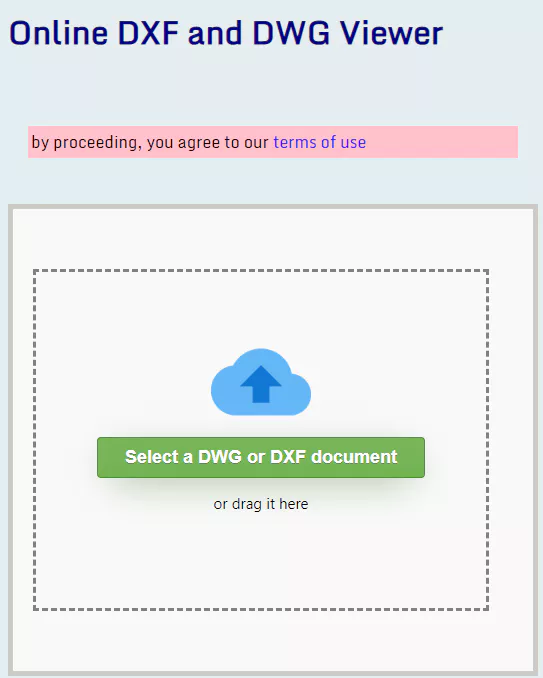
DWG 파일 또는 AutoCAD를 통해 만들어진 파일을 확인하기 위해서는 다음과 같은 순서를 따르시길 바랍니다.
- profiCAD 내 ‘Select a DWG or DXF doucument‘를 클릭합니다.
- 확인하고자 하는 DWG 도면 파일을 선택하여 웹사이트에 업로드합니다.
- DWG 캐드 도면을 확인할 수 있습니다.
- PDF 파일로 변환하여 PC 내에 저장할 수 있습니다.
profiCAD 웹사이트는 캐드 뷰어 프로그램이 설치되어 있지 않거나 임시적으로 DWG 파일을 확인해야하는 경우 사용하고 있습니다.
가급적 원활하게 작동되는 크롬 브라우저에서 사용하시길 권장합니다.

